- DNS_PROBE_FINISHED_NXDOMAIN Error ဆိုသည်မှာ ဘာလဲ
- DNS Probe ၏ အကြောင်းရင်းများ NXDomain Error
- DNS Probe ပြီးသွားသော NXDomain Error ကို ဖြေရှင်းရန် နည်းလမ်းများ
- အမေးများသောမေးခွန်းများ
- နိဂုံး
ဤတွင် ကျွန်ုပ်တို့သည် DNS_PROBE_FINISHED_NXDOMAIN အမှားနှင့် DNS Probe ပြီးသွားသော NXDomain ပြဿနာကို ဖြေရှင်းရန် ဖြစ်နိုင်ချေရှိသော နည်းလမ်းအားလုံးကို ရှင်းပြပါသည်-
အသုံးပြုသူသည် ဝဘ်ဆိုက်တစ်ခုကို ဝင်ရောက်ရန် ကြိုးပမ်းသည့်အခါတိုင်းတွင် ၎င်း၏အမည်ကို ရှာဖွေခြင်းဖြင့် ဝဘ်ဆိုက်တစ်ခုသို့ ဝင်ရောက်ရန် ကြိုးစားသည့်အခါတိုင်း၊ ဝဘ်ဘရောက်ဆာ၊ ဘရောက်ဆာသည် DNS Server ၏အကူအညီကိုရယူခြင်းဖြင့် ထိုဝဘ်ဆိုဒ်၏ IP လိပ်စာကိုရှာဖွေရန်ကြိုးစားသည်။ သို့သော် တစ်ခါတစ်ရံတွင် DNS Server သည် ဝဘ်ဘရောက်ဆာသို့ လိုအပ်သော အချက်အလက်များကို မပေးနိုင်ဘဲ၊ ထိုသို့သော အခြေအနေသည် DNS ချို့ယွင်းမှု အမှား မက်ဆေ့ချ်များကို ဖြစ်ပေါ်စေပါသည်။
ဤဆောင်းပါးတွင်၊ DNS_PROBE_FINISHED_NXDOMAIN error ဟုခေါ်သော အမှားတစ်ခုကို ဆွေးနွေးပါမည်။ ထို့အပြင်၊ ဤအမှားကိုပြင်ရန် နည်းလမ်းအမျိုးမျိုးကိုလည်း လေ့လာပါမည်။
DNS_PROBE_FINISHED_NXDOMAIN Error ဆိုသည်မှာ ဘာလဲ

ဤသည်မှာ သင်ကြုံတွေ့ရနိုင်သည့် အဖြစ်များဆုံး ပြဿနာများထဲမှ တစ်ခုဖြစ်သည်။ အင်တာနက်ပေါ်ရှိ ဝဘ်ဆိုဒ်များကို ဝင်ရောက်ကြည့်ရှုခြင်း။

အသုံးပြုသူတစ်ဦးသည် ဝဘ်ဆိုက်တစ်ခု၏ ဒေတာပက်ကေ့ခ်ျများသို့ ဝင်ရောက်ခွင့်တောင်းခံသောအခါ၊ ဆာဗာသည် IP လိပ်စာကို အသုံးပြု၍ စက်ပစ္စည်းကို စစ်မှန်ကြောင်းအထောက်အထားပြသည်။ IP လိပ်စာနှင့် ကိုက်ညီပါက ချိတ်ဆက်မှုကို တည်ဆောက်ထားသော်လည်း IP နှင့် မကိုက်ညီပါက ၎င်းကို NX Domain (Non-Existent Domain) ဟုခေါ်ပြီး ထို့ကြောင့် DNS_Probe_finished_NXDomain error ဖြစ်ပေါ်ပါသည်။
DNS Probe ၏ အကြောင်းရင်းများ NXDomain Error
သင့်စနစ်တွင် ထိုသို့သောအမှားမျိုးကြုံတွေ့ရနိုင်သောကြောင့် အကြောင်းပြချက်အမျိုးမျိုးရှိသည်။
ဤအကြောင်းပြချက်အချို့ကို အောက်တွင်ဖော်ပြထားသည်-
- Mis-Configured DNS: DNS သည် စနစ်နှင့် ချိတ်ဆက်ပေးသည့် အဘိဓာန်တစ်ခုကဲ့သို့ လုပ်ဆောင်သည်။DNS_PROBE_FINISHED_NXDOMAIN သည် အဘယ်အရာဖြစ်သည်၊ ၎င်း၏အကြောင်းရင်းများကို ဆွေးနွေးခဲ့ပြီး ဤအမှားကို ပြင်ဆင်ရန် နည်းလမ်းအမျိုးမျိုးကို လေ့လာခဲ့သည်။ သက်ဆိုင်ရာ ဒိုမိန်းဆာဗာများ။ ထို့အပြင် DNS ဆက်တင်များတွင် ဖွဲ့စည်းမှုပုံစံသည် ဤအမှားအတွက် တာဝန်ရှိနိုင်သည်ဟု ဖြစ်နိုင်ခြေရှိနိုင်သည်။
- မှားယွင်းသော URL- ၎င်းသည် သင့်အတွက် အသေးအဖွဲပြဿနာတစ်ခုအဖြစ် ထင်ရသော်လည်း အသုံးပြုသူအများစုမှာ ထိုသို့ပြုလုပ်ကြသည်၊ အမှားအမျိုးအစားများ။ ဝဘ်ဆိုက်၏ ဒိုမိန်းအမည်ကို မှားယွင်းရိုက်ထည့်နိုင်ပြီး ဤအမှားကို သင်ရနိုင်ခြေရှိသည်။ ထို့ကြောင့်၊ enter ကိုမနှိပ်မီ သင်သည် မှန်ကန်သောဒိုမိန်းကို ရိုက်ထည့်နေကြောင်း သေချာပါစေ။
- တတိယပါတီတူးလ်များ- ဤအမှားအတွက် အချို့သောပြင်ပကိရိယာများ သို့မဟုတ် ဗိုင်းရပ်စ်နှိမ်နင်းရေးပရိုဂရမ်များတွင် တာဝန်ရှိနိုင်ခြေများရှိပါသည်။ . ထို့ကြောင့်၊ ဤကဲ့သို့သောအခြေအနေမျိုးတွင်၊ သင်သည် ဤအမှားကိုပြင်ရန် ဆော့ဖ်ဝဲကို ဖြုတ်ပစ်ရမည် သို့မဟုတ် ဗိုင်းရပ်စ်ပိုးကို ပိတ်ရပါမည်။
DNS Probe ပြီးသွားသော NXDomain Error ကို ဖြေရှင်းရန် နည်းလမ်းများ
၎င်းကို ဖြေရှင်းရန် နည်းလမ်းများစွာရှိပါသည်။ အမှားဖြစ်ပြီး ၎င်းတို့ထဲမှ အချို့ကို အောက်တွင်ဖော်ပြထားသည်-
နည်းလမ်း 1- VPN ကိုသုံးပါ
VPN (Virtual Private Network) သည် သင့်အား ငြင်းဆိုထားသော ဝဘ်ဆိုက်များကို ဝင်ရောက်ကြည့်ရှုခွင့်ပေးသည့် လုံခြုံပြီး မျက်နှာဖုံးစွပ်ထားသော ချိတ်ဆက်မှုတစ်ခု ပေးပါသည်။ ဝန်ဆောင်မှုပေးသူ။ VPN သည် သင့်အား ဒေတာပက်ကေ့ခ်ျများသို့ အထူးဝင်ရောက်ခွင့်ကိုလည်း ပေးစွမ်းသောကြောင့် DNS Probe ပြီးဆုံးသောအခါ NXDomain အမှားဖြစ်ပေါ်သောအခါတွင် VPN ကို အသုံးပြုရန် သင်ကြိုးစားရပါမည်။ ဒီလိုလုပ်ခြင်းက အမှားကိုအမှန်တကယ်ပြင်ပေးနိုင်ပါတယ်။

နည်းလမ်း 2- ဘရောက်ဆာကို ပြန်လည်သတ်မှတ်ပါ
ဖြစ်နိုင်ချေရှိတာကြောင့် ဘရောက်ဆာကို ပြန်လည်သတ်မှတ်ပြီး ပြန်ဖွင့်ကြည့်နိုင်ပါတယ်။ အချို့သောဖွဲ့စည်းပုံများသည် ဤအမှားအတွက် တာဝန်ရှိပါသည်။
အောက်ပါတို့ကို လိုက်နာပါ။အဆင့်များ-
#1) သင့် Chrome ဘရောက်ဆာကိုဖွင့်ပြီး အောက်ပုံတွင်ပြထားသည့်အတိုင်း မီနူးရွေးချယ်မှုကို နှိပ်ပါ။ drop-down list ကိုမြင်ရမည်ဖြစ်ပြီး၊ “ဆက်တင်များ” ရွေးစရာကို နှိပ်ပါ။
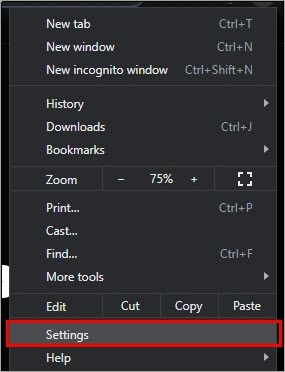
#2) ဆက်တင်များ ဒိုင်ယာလော့ဂ်ဘောက်စ် ပွင့်လာပါမည်။ ဆက်တင်များစာရင်းမှ၊ အောက်ဖော်ပြပါအတိုင်း “စတင်နေစဉ်တွင်” ကိုနှိပ်ပါ။

#3) မျက်နှာပြင်တစ်ခုမြင်ရပါမည်။ “အဆင့်မြင့်” ကို နှိပ်ပါ။
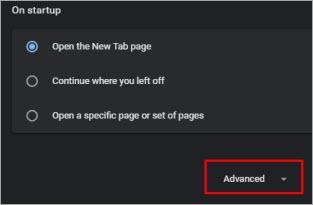
#4) မျက်နှာပြင်အောက်ခြေသို့ ဆင်းပါ။ ထို့နောက် “ဆက်တင်များကို မူရင်းပုံသေအဖြစ်သို့ ပြန်လည်ထားရှိရန်” ကို နှိပ်ပါ။
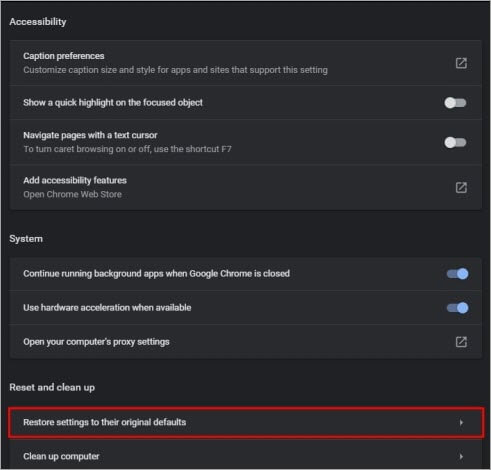
#5) ဒိုင်ယာလော့ဂ်ဘောက်စ်တစ်ခု ပေါ်လာမည်ဖြစ်ပြီး၊ “ဆက်တင်များ ပြန်လည်သတ်မှတ်ရန်” ကို နှိပ်ပါ၊ အနေဖြင့်၊ အောက်တွင်ဖော်ပြထားသောပုံတွင်ပြထားသည်။
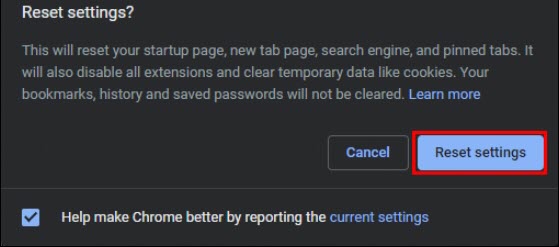
နည်းလမ်း 3- Antivirus ကိုပိတ်ပါ
အင်တီဗိုင်းရပ်စ်ဆော့ဖ်ဝဲသည် တစ်ခါတစ်ရံတွင် ဘရောက်ဆာများသည် ဝဘ်ဆိုက်များကို ဝင်ရောက်ကြည့်ရှုခွင့်မပြုပါ ၊ စနစ်။ ထို့ကြောင့်၊ သင်သည် ဝဘ်ဆိုက်သို့ဝင်ရောက်ပြီး အမှားအယွင်းကို ရှောင်ရှားရန်အတွက် ဗိုင်းရပ်စ်ပိုးကို ဖယ်ရှားပြီးနောက် ဘရောက်ဆာကို ပြန်လည်စတင်ရန် ကြိုးစားရပါမည်။
နည်းလမ်း 4- Network Adapter ကို ပြန်လည်သတ်မှတ်ပါ
ကွန်ရက်အဒက်တာသည် စနစ်အား ထုတ်လုပ်ခွင့်ပြုသည်။ IP ဖြင့် ဒေတာပက်ကေ့ချ်များကို မျှဝေရန် ဆာဗာသို့ ချိတ်ဆက်ပါ။ ထို့ကြောင့်၊ စနစ်သည် ချိတ်ဆက်မှုကို မသတ်မှတ်နိုင်ပါက၊ သင်သည် ကွန်ရက် adapter ကို ပြန်လည်သတ်မှတ်ရန် ကြိုးစားရပါမည်။
ဤအမှားကို ပြင်ဆင်ရန် အောက်ပါအဆင့်များကို လိုက်နာပါ-
#1) ရှာဖွေရေးဘားရှိ Command prompt ကိုရှာပြီး ရွေးချယ်စရာပေါ်တွင် right-click လုပ်ပါ။ ထို့နောက် ရွေးချယ်စရာများစာရင်းမှ “Run as administrator” ကိုနှိပ်ပါ။ရရှိနိုင်ပါသည်။

#2) အောက်ပုံတွင်ပြထားသည့်အတိုင်း “netsh winsock reset” ကိုရိုက်ထည့်ပြီး Enter နှိပ်ပါ။
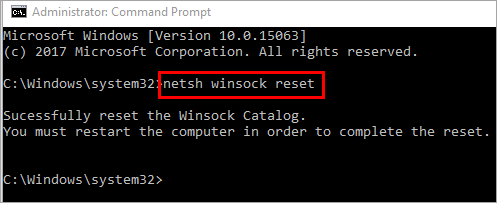
ယခု၊ စနစ်အား ပြန်လည်စတင်ပြီး ကွန်ရက်အဒက်တာအား ပြန်လည်သတ်မှတ်မည်ဖြစ်သည်။
နည်းလမ်း 5- Chrome အလံများကို စီမံပါ
Chrome အလံသည် Google Chrome မှ ထည့်သွင်းထားသော အင်္ဂါရပ်အသစ်တစ်ခုဖြစ်သည်။ သုံးစွဲသူများအား အပိုဝန်ဆောင်မှုများစွာကို ပေးဆောင်သည်။ သို့သော် ဤအင်္ဂါရပ်သည် Chrome အသုံးပြုသူများအတွက် မရရှိနိုင်မီ စမ်းသပ်ဆဲအဆင့်တွင် ရှိနေသေးသည်။
Chrome အလံအားလုံးကို ပြန်လည်သတ်မှတ်ရန် အောက်ပါအဆင့်များကို လိုက်နာပါ-
# 1) Chrome ကိုဖွင့်ပါ၊ URL ဘားတွင် “chrome://flags” ဟုရိုက်ထည့်ပြီး “အားလုံးကို ပြန်လည်သတ်မှတ်မည်” ကိုနှိပ်ပါ။
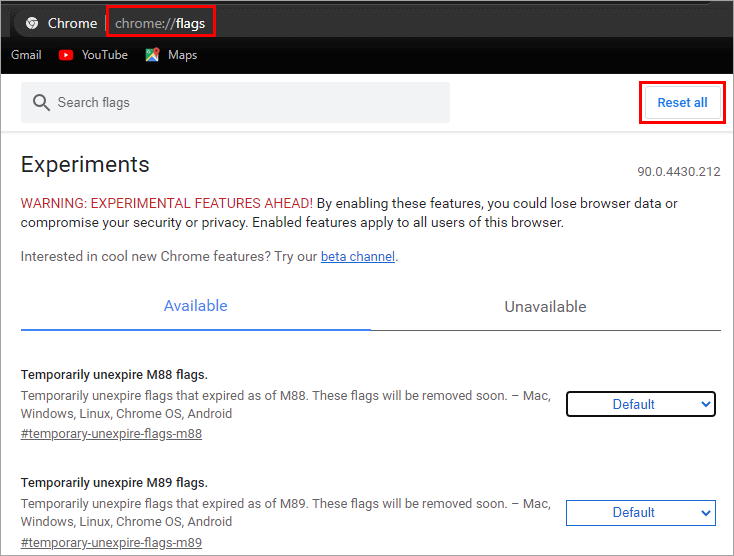
နည်းလမ်း 6- DNS Client ကို ပြန်လည်စတင်ပါ။ ဝန်ဆောင်မှု
Windows သည် ၎င်း၏အသုံးပြုသူများအား စနစ်ဖိုင်များကို ပြောင်းလဲရန်နှင့် စနစ်ပေါ်ရှိ သုံးစွဲသူဝန်ဆောင်မှုများကို စီမံခန့်ခွဲရန် ၎င်း၏အင်္ဂါရပ်ကို ပေးသည်။ စနစ်ပေါ်ရှိ DNS_Probe_finished_NXDomain ကို ပြင်ဆင်ရန် DNS client ဝန်ဆောင်မှုကို ပြန်လည်စတင်နိုင်ပါသည်။
ဤအမှားကို ပြင်ဆင်ရန် အောက်ပါအဆင့်များကို လိုက်နာပါ-
#1) ကီးဘုတ်ပေါ်ရှိ ''Windows + R'' ကို နှိပ်လိုက်သည်နှင့် အောက်ပုံတွင် ပြထားသည့်အတိုင်း dialog box တစ်ခု ပေါ်လာပါမည်။ ဝန်ဆောင်မှုများကို ရိုက်ထည့်ပါ။ msc” နှင့် “OK” ကိုနှိပ်ပါ။

#2) အောက်ပါပုံတွင်ပြထားသည့်အတိုင်း စာရင်းတစ်ခုပေါ်လာပါမည်။ "DNS client" ကိုရှာပါ၊ ညာဖက်ကလစ်နှိပ်ပါ၊ ရွေးချယ်စရာများစာရင်းပေါ်လာလိမ့်မည်။ ထို့နောက် “Stop” ကိုနှိပ်ပါ။
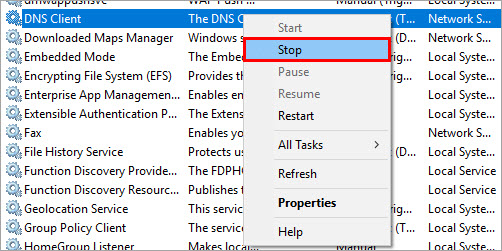
ယခု dialog box ကိုပြန်ဖွင့်ပြီး start ကိုနှိပ်ပါ။ ယခု၊ DNS ကလိုင်းယင့်ဝန်ဆောင်မှုများကို ပြန်လည်စတင်ရမည်ဖြစ်ပြီး၊ ၎င်းသည် ဤအမှားကို ဖြေရှင်းနိုင်မည်ဖြစ်သည်။
နည်းလမ်း 7-DNS ဆာဗာကိုပြောင်းပါ
အသုံးပြုသူများသည် ချိတ်ဆက်မှုတစ်ခုကို ထူထောင်နိုင်ပြီး ဝဘ်ဆိုက်များကို ဝင်ရောက်ကြည့်ရှုခွင့်ပေးသော DNS (Domain Name Systems) အမျိုးမျိုးရှိပါသည်။ DNS ဆာဗာများကို Google ဆာဗာများသို့ ပြောင်းခြင်းဖြင့် သင်သည် ဤအမှားကို ပြင်နိုင်ပါသည်။
DNS ဆာဗာအား တုံ့ပြန်မှုမပြုသော error Windows တွင် ပြင်ဆင်ရန် အဆင့်များစွာရှိပါသည်။
DNS ဆာဗာကို ပြောင်းလဲရန် လင့်ခ်တွင်ဖော်ပြထားသော အဆင့်များကို လိုက်နာပါ o n Mac:
#1) “System Preferences” ကိုဖွင့်ပြီး နှိပ်ပါ အောက်ပုံတွင်ပြထားသည့်အတိုင်း “Network” ပေါ်တွင်။
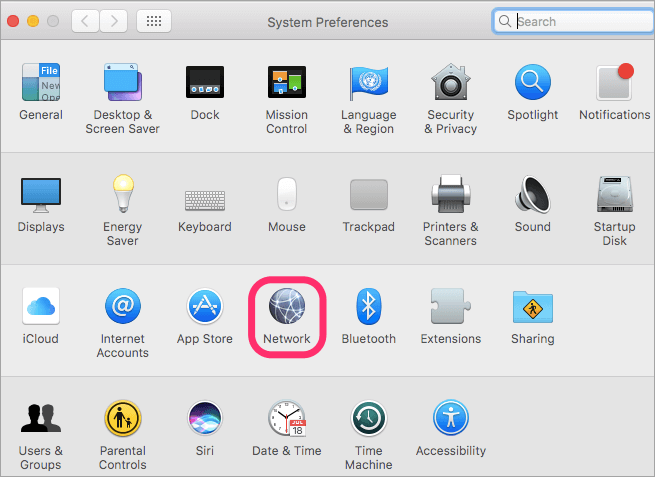
[image အရင်းအမြစ် ]
#2) ဒိုင်ယာလော့ဂ်ဘောက်စ်တစ်ခု ပွင့်လာမည်ဖြစ်ပြီး၊ ယခု အောက်ဖော်ပြပါအတိုင်း “အဆင့်မြင့်” ကို နှိပ်ပါ။

#3) အောက်ပုံတွင်ပြထားသည့်အတိုင်း “DNS” ကိုနှိပ်ပါ။ ထို့နောက် “IPv4 သို့မဟုတ် IPv6 လိပ်စာများ” ခေါင်းစဉ်တပ်ထားသော “+” ဆိုင်းဘုတ်ကို နှိပ်ပါ။
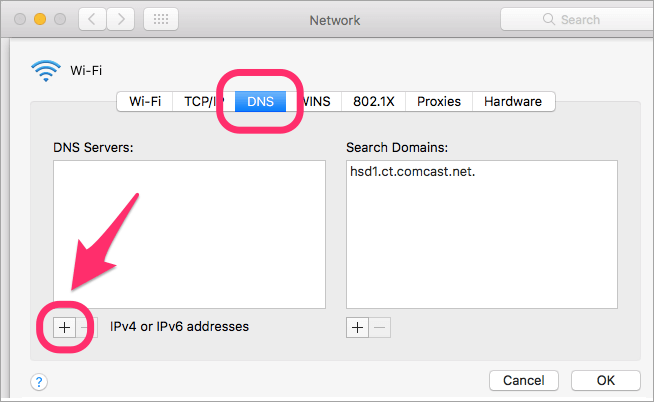
#4) DNS လိပ်စာကို ရိုက်ထည့်ပြီး “OK” ကို နှိပ်ပါ။ အောက်ပုံတွင်ပြထားသည့်အတိုင်း။
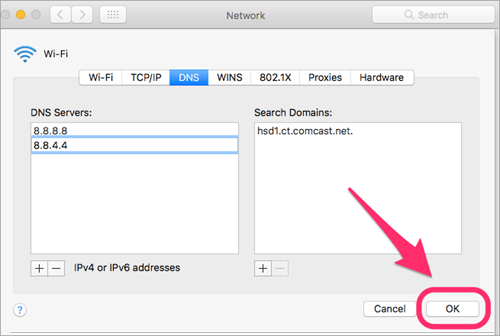
DNS ဆာဗာကို ပေါင်းထည့်ပါမည်။
နည်းလမ်း 8- IP ကိုသက်တမ်းတိုး
တွင် Windows၊ ဤအမှားသည် IP လိပ်စာ၏ မကိုက်ညီမှုကြောင့် ဖြစ်ပေါ်လာသည်၊ ထို့ကြောင့် IP ကို သက်တမ်းတိုးခြင်းဖြင့် သင်သည် ဤအမှားကို ပြင်ဆင်နိုင်သည်။
ဤအမှားကို ပြင်ဆင်ရန် အောက်ပါအဆင့်များကို လိုက်နာပါ-
#1) Command Prompt ကိုဖွင့်ပြီး “ipconfig/renew” လို့ရိုက်ထည့်ပြီး အောက်မှာပြထားတဲ့အတိုင်း enter ကိုနှိပ်ပါ။

Mac တွင်၊ Terminal ကိုဖွင့်ပြီး အောက်တွင်ဖော်ပြထားသောကုဒ်ကိုရိုက်ထည့်ကာ Enter နှိပ်ပါ။
“sudo killall –HUP mDNSResponder”
နည်းလမ်း 9- Cache ကိုရှင်းလင်းပါ
အသုံးပြုသူသည် ဝဘ်ဆိုက်သို့ဝင်ရောက်သည့်အခါတိုင်း၊ ယာယီမိတ္တူတစ်စောင်၊data packets များကို system တွင်သိမ်းဆည်းထားသည်။ ဘရောက်ဆာပေါ်ပြန်တင်သောအခါ ဝဘ်ဆိုက်တစ်ခုနှင့် ချိတ်ဆက်မှုကို ပြန်လည်ထူထောင်ရန် ပိုမိုလွယ်ကူစေသောကြောင့် ဤယာယီဒေတာပက်ကတ်များကို ကက်ရှ်မမ်မိုရီအဖြစ် ရည်ညွှန်းသည်။ ထို့ကြောင့်၊ သင်သည် ကက်ရှ်မမ်မိုရီကို ရှင်းလင်းပြီးနောက် အမှားအယွင်းမရှိစေရန် ဝဘ်ဆိုက်ကို ပြန်လည်စတင်ရပါမည်။
#1) Chrome ဘရောက်ဆာကိုဖွင့်ပါ၊ မီနူးကိုနှိပ်ပြီးနောက် “ဆက်တင်များ” ကိုနှိပ်ပါ။

#2) အောက်ဖော်ပြပါအတိုင်း “Clear browsing data” ကိုနှိပ်ပါ။
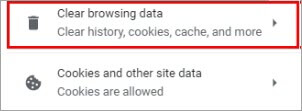
#3) ဒိုင်ယာလော့ဂ်ဘောက်စ်တစ်ခု ပေါ်လာမည်ဖြစ်ပြီး၊ “Clear data” ကိုနှိပ်ပါ။
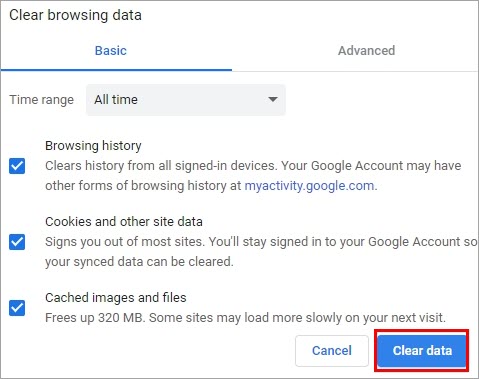
Google Chrome ကက်ရှ်ကို ရှင်းသွားပါမည်။
နည်းလမ်း 10- DNS Cache ကိုရှင်းလင်းခြင်း
စနစ်မှ DNS cache ကိုရှင်းလင်းခြင်းဖြင့်၊ စနစ်တွင်ဖန်တီးထားသည့် ဝဘ်ဆိုဒ်အမျိုးမျိုး၏ entry အားလုံးကိုရှင်းလင်းနိုင်သည်။ ထိုသို့လုပ်ဆောင်ခြင်းဖြင့် ချိတ်ဆက်မှုကို ပြန်လည်သတ်မှတ်နိုင်ပြီး စနစ်အတွင်းရှိ အမျိုးမျိုးသော ချို့ယွင်းချက်များနှင့် အမှားအယွင်းများကို ပြင်ဆင်နိုင်မည်ဖြစ်သည်။
စနစ်ရှိ DNS ကက်ရှ်ကို ရှင်းလင်းရန် အောက်ပါအဆင့်များကို လိုက်နာပါ-
Command prompt ကိုဖွင့်ပြီး “ipconfig/flushdns” ကိုရိုက်ထည့်ပြီးအောက်ပါပုံတွင်ပြထားသည့်အတိုင်း Enter နှိပ်ပါ။

Mac တွင်၊ Terminal ကိုဖွင့်ပြီးဝင်ပါ။ အောက်တွင်ဖော်ပြထားသောကုဒ်ကို နှိပ်၍ Enter နှိပ်ပါ။
“dscacheutil –flushcache”
နည်းလမ်း 11- ကွန်ပျူတာကို ပြန်လည်စတင်ပါ
စနစ်ကို ပြန်လည်စတင်ခြင်းဖြင့်၊ စနစ်တွင် ရှိနေသည့် အမှားများနှင့် ချို့ယွင်းချက်များစွာကို သင်ပြင်ဆင်နိုင်ပါသည်။ ထို့ကြောင့်၊ သင့်စနစ်သည် DNS Probe NXDomain အမှားကို ပြီးဆုံးသည့်အခါတိုင်း၊ ဘရောက်ဆာကို ပြန်လည်စတင်ပြီး စနစ်အား ပြန်လည်စတင်ရန် ကြိုးစားပါ။
နည်းလမ်း 12- Host File တွင် အပြောင်းအလဲများပြုလုပ်ပါ
Windows သည် ၎င်း၏အသုံးပြုသူများအား ဒိုမိန်းအမည်များကို လွယ်ကူစွာချိတ်ဆက်မှုနှင့် သိုလှောင်မှုခွင့်ပြုသည့် host ဖိုင်များကို ပြောင်းလဲရန်အင်္ဂါရပ်ကို ပေးဆောင်သည်။ host ဖိုင်များတွင် အပြောင်းအလဲများ ပြုလုပ်ခြင်းဖြင့်၊ သင်သည် ဤအမှားကို အလွယ်တကူ ပြင်ဆင်နိုင်သည်။
အောက်ပါအဆင့်များကို လိုက်နာပါ-
#1) ကိုနှိပ်ပါ စတင်ခလုတ်နှင့် "Notepad" ကိုရှာဖွေပါ။ Notepad ပေါ်တွင် right-click နှိပ်ပြီး “Run as administrator” ကို နှိပ်ပါ။

#2) “File” ကို နှိပ်ပြီး အပေါ်ကို နှိပ်ပါ။ “ဖွင့်ပါ”။

#3) ပုံတွင်ဖော်ပြထားသည့်လိပ်စာအတိုင်း ဒိုင်ယာလော့ဂ်ဘောက်စ်တစ်ခု ပွင့်လာပါမည်။ “hosts” ဖိုင်ကို ရွေးပြီး “Open” ခလုတ်ကို နှိပ်ပါ။
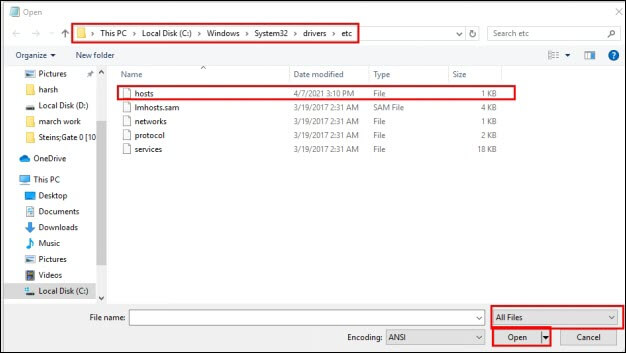
#4) ဖိုင်၏အဆုံးတွင် ”127.0.0.1” ” ပိတ်ဆို့ခံရမည့် ဝဘ်ဆိုက်၏လင့်ခ်ကို ပေါင်းထည့်ပါ။

ယခုစနစ်အား ပြန်လည်စတင်ပြီး သင်ဝင်ရောက်လိုသည့် ဝဘ်ဆိုဒ်ကို လက်ခံဆောင်ရွက်ထားသည့်ဖိုင်တွင် စာရင်းမသွင်းထားကြောင်း သေချာပါစေ။
Mac တွင်၊ ဤအဆင့်များကို လိုက်နာပါ-
#1) Terminal ကိုဖွင့်ပြီး အောက်တွင်ဖော်ပြထားသောကုဒ်ကိုရိုက်ထည့်ပြီး Enter နှိပ်ပါ။
“sudo nano /private/etc/hosts”
#2) ဖိုင်လက်ခံသူဖိုင်သည် ဖွင့်မည်ဖြစ်ပြီး သက်ဆိုင်ရာဝဘ်ဆိုက်၏ဒိုမိန်းကို ရှာဖွေပြီး ၎င်းကို ဖိုင်မှဖယ်ရှားကာ ဖိုင်ကိုသိမ်းဆည်းမည်ဖြစ်သည်။
#3) စနစ်ကို ပြန်လည်စတင်ပြီး ဝဘ်ဆိုက်သို့ ချိတ်ဆက်ရန် ကြိုးစားပါ။
နည်းလမ်း 13- အသုံးပြုသူ Domain ၏ DNS ကို စစ်ဆေးပါ
DNS သည် အသုံးပြုသူများအား ချိတ်ဆက်မှုတစ်ခု စတင်ခွင့်ပြုရာတွင် အဓိကအခန်းကဏ္ဍမှ ပါဝင်သည်။ ထို့ကြောင့်၊ မန်မိုရီတွင် ဒိုမိန်းအမည်ကို မှန်ကန်စွာ သိမ်းဆည်းထားကြောင်း သေချာစေရမည်။ မင်းမှန်ကန်သော ဒိုမိန်းအမည်ကို ဝင်ရောက်ကြည့်ရှုပြီး အမှားအယွင်းမရှိကြောင်း သေချာစေရန် အသုံးပြုသူဒိုမိန်း၏ DNS ကို စစ်ဆေးရပါမည်။
ဤအဆင့်များကို လိုက်နာပါ-
#1) ကီးဘုတ်မှ Windows + R ကိုနှိပ်ပြီး အောက်ပါပုံတွင်ပြထားသည့်အတိုင်း ရှာဖွေရေးဘားတွင် cmd ဟုရိုက်ပါ။ “OK” ကို နှိပ်ပါ။
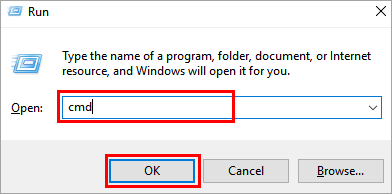
#2) အောက်ပုံတွင် ပြထားသည့်အတိုင်း ဝင်းဒိုးတစ်ခု ပွင့်လာပါမည်။ “nslookup” ဟုရိုက်ထည့်ပြီး Enter နှိပ်ပါ။
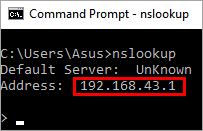
#3) DNS ဆာဗာ၏လိပ်စာကို ရိုက်ထည့်ပြီး စစ်ဆေးပါ၊ ဥပမာ အောက်ပုံတွင်ပြထားသည့်အတိုင်း။
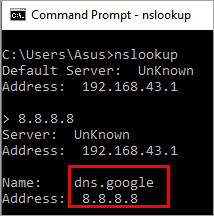
#4) အသုံးပြုသူတစ်ဦးသည် မမှန်ကန်သောဒိုမိန်းတစ်ခုကို ထည့်သွင်းပါက၊ နဂိုရှိနေသည့် ဒိုမိန်းမက်ဆေ့ချ်တစ်ခု ပေါ်လာပါမည်။

အမေးများသောမေးခွန်းများ
မေးခွန်း #1) NXDomain ဆိုသည်မှာ အဘယ်နည်း။
အဖြေ- NXDomain သည် Non-Existent Domain ၏ အတိုကောက်ဖြစ်ပြီး DNS သည် IP လိပ်စာကို မဖြေရှင်းနိုင်သည့်အခါ ဆာဗာမှ ထိုဒိုမိန်းဖြင့် ဝဘ်ဆိုက်တစ်ခုကို ရှာမတွေ့သည့်အခါ ဤမက်ဆေ့ချ်ကို ဆာဗာမှ ပြသပါသည်။
Q #2) DNS ဟက်ခ်ခံရနိုင်ပါသလား။
အဖြေ- ဟုတ်ကဲ့၊ DNS ကို ဟက်ခ်နိုင်ပြီး အသုံးချသူသည် အမျိုးမျိုးအတွက် အသုံးပြုနိုင်သည်။ ဖြားယောင်းခြင်း နှင့် ဆေးဝါးထုတ်လုပ်ခြင်းမှ ဝင်ငွေထုတ်လုပ်ခြင်းအထိ အကြောင်းရင်းများ။ ထို့ကြောင့်၊ အသုံးပြုသူသည် အလုံခြုံဆုံးနှင့် အသုံးဝင်ဆုံး DNS ကို အသုံးပြုလိုရပါမည်။
မေး #3) DNS ကိုပြောင်းလဲခြင်းသည် အန္တရာယ်ရှိပါသလား။
အဖြေ- မဟုတ်ပါ၊ DNS ကိုပြောင်းခြင်းသည် အန္တရာယ်မရှိပါ။ လုံခြုံရေးဆက်တင်များနှင့်ပတ်သက်၍ သင့်လျော်သောအသိပညာရှိသူဖြစ်ပါက၊ သူ/သူမသည် ပိုမိုလုံခြုံပြီး အဆင့်မြင့်သောသို့ပြောင်းရပါမည်။DNS။
Q #4) 8.8.8.8 ကို သုံးသင့်ပါသလား။ DNS?
အဖြေ- ဤ DNS လိပ်စာသည် Google DNS ဆာဗာမှ ပိုင်ဆိုင်ပြီး ၎င်းသည် လူများအတွက် လုံခြုံပြီး အသုံးဝင်ပါသည်။ သို့သော် ၎င်းသည် မည်သည့် DNS ကို အသုံးပြုလိုသော အသုံးပြုသူ၏ လိုအပ်ချက်များပေါ်တွင် လုံးဝမူတည်ပါသည်။
Q #5) DNS_probe_finished_NXDomains ကို မည်သည့်အရာက ဖြစ်စေသနည်း။
အဖြေ- DNS probe ပြီးသွားသည့် NXDomain သည် အဓိကအားဖြင့် စနစ်၏ DNS ဝန်ဆောင်မှုများနှင့် မှားယွင်းသောဖွဲ့စည်းပုံကြောင့် ဖြစ်ပေါ်လာခြင်းဖြစ်သည်။
မေး #6) မိုဘိုင်းတွင် DNS_probe_finished_NXDomain အမှားက ဘာလဲ?
အဖြေ- ၎င်းသည် DNS ကက်ရှ်ကြောင့် ဖြစ်ပေါ်လာသည့် အမှားဖြစ်ပြီး အခြေခံဘရောက်ဆာအမှားတစ်ခုဖြစ်သည်။ ထို့ကြောင့်၊ သင်သည် မိုဘိုင်းလ်ဖုန်းတွင် ထိုသို့သော အမှားအယွင်းတစ်ခုကို တွေ့ကြုံဖူးပါက၊ ဘရောက်ဆာ အပလီကေးရှင်း၏ ကက်ရှ်ကို ရှင်းလင်းပြီး မိုဘိုင်းဖုန်းကို ပြန်လည်စတင်သင့်ပါသည်။
မေးခွန်း #7) ဘယ်လို DNS_probe_finished_NXDomain ကို ကျွန်ုပ် ပြင်နိုင်သလား။
အဖြေ- သင့်စနစ်တွင် ဤအမှားကို ပြင်ဆင်ရန် ခွင့်ပြုနိုင်သည့် နည်းလမ်းများစွာရှိပြီး ၎င်းတို့ထဲမှ အချို့ကို အောက်တွင်ဖော်ပြထားသည်-
- DNS ကက်ရှ်ကို ဖယ်ရှားပါ
- IP ကို သက်တမ်းတိုး / ပြန်လည်သတ်မှတ်ပါ
- DNS ဆာဗာကိုပြောင်းပါ
- အိမ်ရှင်ဖိုင်များတွင် အပြောင်းအလဲများပြုလုပ်ပါ
- DNS ကလိုင်းယင့်ဝန်ဆောင်မှုကို ပြန်လည်စတင်ပါ
နိဂုံး
အသုံးပြုသူတစ်ဦးသည် စနစ်ပေါ်ရှိ DNS PROBE အပြီးသတ် NXDOMAIN အမှားကုဒ်ကို လက်ခံရရှိသည့်အခါတိုင်း၊ အသုံးပြုသူဝင်ရောက်လိုသော ဝဘ်ဆိုက်ကို Chrome ဘရောက်ဆာမှ ဝင်ရောက်ရန် ကြိုးစားသောအခါ DNS Lookup မအောင်မြင်ကြောင်း ဆိုလိုသည်။ .
ဤဆောင်းပါးတွင်၊ ကျွန်ုပ်တို့ အောင်မြင်ခဲ့ပါသည်။